Linux 内存管理初识
DMA 内存区域,0~16MB 内存。
NORMAL 内存区域,16MB~896MB
HIGHMEM,高端内存区域。
用户空间
用户进程访问的内存空间,每个进程有自己的独立用户空间,虚拟地址从
0x00000000 到 0xBFFFFFFF
总容量 3G.
进程与内存
按照”访问属性” 划分五个不同的内存区域。
代码段
存放可执行文件的操作指令,可执行程序在内存中的镜像。
只读,不可写
数据段
可执行文件中已初始化全局变量,静态分配的变量和全局变量。
BSS
未初始化的全局变量
heap
heap 用来存放进程运行时被动态分配的内存段,大小不固定。
malloc 新内存加到 heap,free 时从 heap 释放。
stack
- 临时的局部变量,函数中定义的变量(不包括 static)
- 函数被调用时,参数也会被压入发起调用的进程栈中,调用结束时,返回值也会被存放到栈
可以使用 size 命令来查看编译后的程序在各个内存区域的大小,比如查看 sshd 进程:
which sshd
sudo size /usr/sbin/sshd
现金流桌游
今天和几个小伙伴体验了一下“现金流”这款桌游,其实在很早之前看过《穷爸爸,富爸爸》之后就了解到了这款游戏,但一直没有机会去尝试。很多人把这款桌游“吹”的很神,就像是玩过就能[[财富自由]]一样,虽然实际生活并不会像游戏一样,但多少能从中体验到一些心得。
规则
现金流的规则可以说是非常简单的了,玩过大富翁吗?把大富翁地图上的各种地标换成各种人生事件,领工资,各种机会,生孩子,失业等等,那就是游戏的开始。当然如果要跳出无穷无尽的轮回则需要思考自己手上资产负债表中的各项数字。从“老鼠圈”跳转到人生的快车道。
具体细节的规则网上也有很多,这里就不展开。直接贴一个视频吧。
基本设置:
- 身份卡,填写资产损益表
- 掷骰子
- 银行结算日
-
机会卡,小生意,大买卖
- 房产
- 股票
- 基金
- 额外支出卡
- 慈善事业,总收入 10%,下三次掷骰子两颗
- 失业,支付总支出,停两轮
- 小孩,增加小孩,增加支出
-
银行贷款
- 现金方式贷款,千的整数倍,最多月现金流的十倍
- 负债增加银行贷款
- 支出一栏增加银行贷款
- 总支出增加银行贷款
- 月现金流减去银行贷款支出
Balance Sheet & Income Statement
在游戏之前,或者说在我叙述下文心得之前,有必要先来熟悉这张表格。
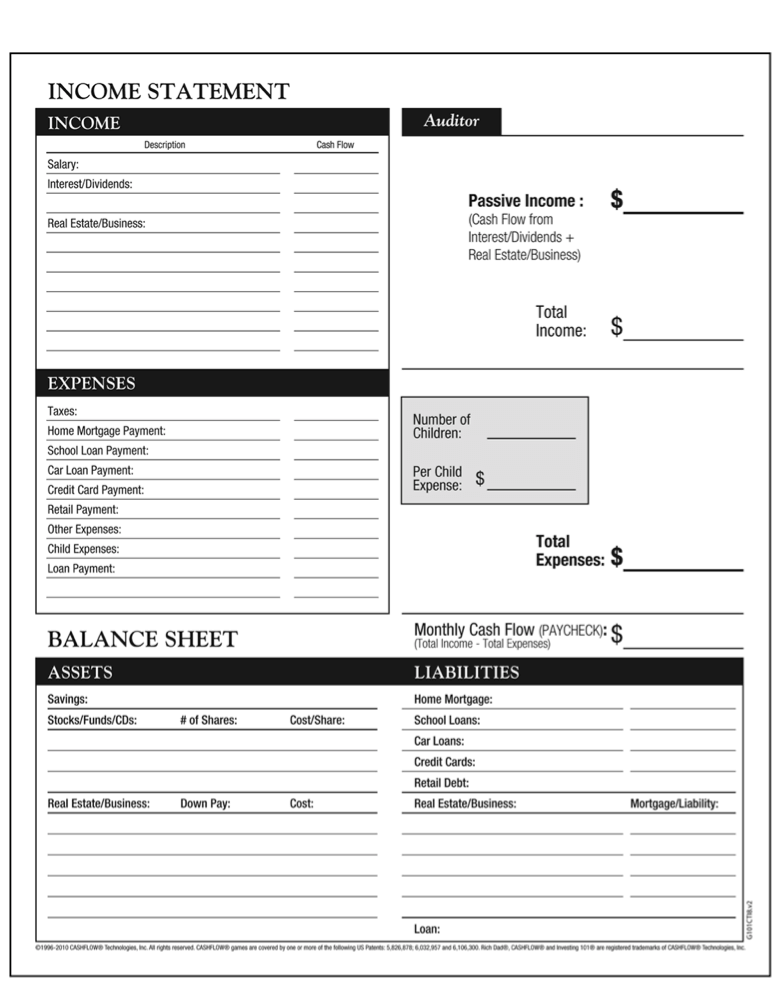
图片来自于 richdad,这张图片早在 1998 年就申请了专利。
这张表格上半部分是叫做 Income Statement,中文又称为[[资产损益表]]。下部分叫做 Balance Sheet , 中文一般翻译成资产负债表。
个人觉得在完这个桌游之前一定要先了解 Accounting 相关的概念,当然这只是个人的看法,这个游戏其实并没有要求这个,但我觉得如果能提前知道一些记账的概念会对整个游戏有更加深刻的理解。
看到上面的这张图,在游戏中是一张非常重要的图。从上到下基本可以划分成这样几块:
- Income
- Expenses
- Passive Income & Total Expenses & Monthly Cash Flow
- Assets
- Liabilities
Income(收入) 和 Expenses(支出) 就不再多说,Passive Income 是非工作收入,Total Expenses 总支出,Monthly Cash Flow 是月现金流。
可以得到一个简单的公式:Income + Passive Income - Total Expenses = Monthly Cash Flow.
这是一个非常显而易见的事情。而对一般人而言比较陌生的是下面两项,也就是 Assets 和 Liabilities,分别是资产和负债。增加资产能够一定程度上带来非工资收入,而这里的资产又包括了现实生活中的很多种,包括股票,基金,存单,房产,公司等等。而负债则包括住房抵押贷款,信用卡,房地产抵押贷款,名下企业的负债等等。
用简单的话总结,假如你拥有一处房产,每个月能带来 1000 元的房租收入,那么这个房产就是 Assets 资产;而相反如果该房产每个月需要花费 1000 维护成本,那么这个房产就是 Liabilities 负债。用《富爸爸,穷爸爸》书中更加直白的话就是,放钱到口袋的就是资产,从口袋拿钱走的叫做负债。
关于资产和负债更详细的讨论可以参考之前写的复式记账.
记账这件事
我一直对记账这件事情如鲠在喉,很早 就在寻找合适的记账应用,也陆陆续续用了一些,以前我对记账这件事情是想要做到事事巨细,无论大额小额都记下来。但今天结束游戏时,我才发现我曾经做的,只是资产损益表中的一个数字,叫做总支出。大部分情况下我并不关心这部分支出是信用卡消费,还是其他贷款。而我做的事情其实只是资产损益表中绝大部分时间不会变化的事情,就像游戏中每个角色的固定支出一样。而表格剩下的大部分,其实在我做的记账中并没有显示出来。所以这里也不得不提到复式记账的应用 beancount 了,玩过游戏后才对真正对复式记账有更深刻的了解。
非工资收入
在游戏的过程中,我是真的花费了很长很长的时间才从“老鼠圈”中跳脱出来,这不仅是因为是第一次玩需要熟悉各种设定及规则,也更是因为需要在游戏的设定中找到真正的 Assets。跳出老鼠圈的关键点是,非工资收入大于总支出,而非工资收入怎么来,游戏中可以包括利息,股息,房地产投资,企业现金流等等,而和现实生活一样,往往很多人在最开始的时候并没有那么多现金来购买这些 Assets,游戏过程中一半我才意识到现金的重要性,这也怪不得那么多公司一到经济不景气的时候就开始大量屯积现金,手中有现金的时候,才不会在机会来临的时候错失,也不会因为现金不足而陷入失业等等困境,甚至在拥有孩子的时候也可以从容的应对。
但如果从游戏的世界跳脱出来,在现实世界中如果要去寻找非工资收入的 Assets 呢?有这么样几个,我觉得可以供参考。
- 稳定企业的股票
- [[债券]]或银行存单,享受虽不高但稳定的利息
- 能够产生收入的房产
- 版权,知识产权
除开投资企业以及房产,我看到在介绍 Business 的一段话深入我心。
The purpose of a business is to solve a problem.
真正值得投资的是那些解决社会问题的商业模式。发现一个问题,并用自己的方式解决这个问题,这个过程很难,也非常漫长,但是现在成熟的市场可以容下试错的成本,Uber 从一个小城市开到全世界,Airbnb 让全世界一起共享客房,Facebook 从校园走向社会,Netflix 从租赁服务转型到线上流媒体,这个世界上有着这种用自己的方式发现问题并尝试解决问题的人。如果能成为那样的人必然已经逃离了“老鼠圈”,而如果没有成为那样的人,如果能发现并支持他们,自然也能够逃离“老鼠圈”。
关于失业
今天的游戏,可以说我是逃避不了“失业”,几乎每一次都准确的停留到了失业一格,但问题的关键也是,我手中并没有那么多的现金,导致我在很长一段时间内都几乎在原地踏步。四个多小时,还在转圈,但最最关键的也是,在计算好手中的现金后,一定要择时机购入优质的资产,我用 1 美元购买的股票,升值到 40 元,虽然买的不多,但那足以成为人生的第一桶金,于是在后面我用其购入房产,购入高现金流的资产,再长达五个小时后终于跳出了“老鼠圈”,所以人生不要失望,祸兮福之所倚,谁知道未来会发生什么呢。
游戏心得
这款游戏在初期会有很长一段时间在“老鼠圈”不断的轮回,经常会有这些跳不出“老鼠圈”的理由。
机会不好,运气差
在今天下午的游戏中便是这样的情况,我 5 次失业,几乎每次都近乎破产,更甚至第一轮扔骰子就到了“额外支出”,只有 400 存款的我,需要支付 600,直接出局。虽然这可能是游戏设定的 Bug 啊,但下午真的运气太差,刚买的房产,经济不景气银行就回收了。刚购入股票,就失业了,只能半价抵押给银行。
但遇到这样的情况游戏中怎么办呢,只能默默的积攒机会,攒够足够的现金,并进行合理的投资。充分利用向其他玩家甩卖机会卡的方式,积攒现金。
失业生孩子太多次
另外一桌有一个玩家就是生了三个孩子,本来作为卡车司机的他收入并不高,而生孩子带来的巨大生活开支,直接击垮了后面的游戏乐趣。这种情况下,在真实生活中就应该做好规划。而游戏中只能检视现金,资产负债表,并且积攒足够的现金,慢慢的积累财富。
买不起房子
由于我们是第一次玩,并没有了解到向银行贷款的规则,所以在前期几乎都是白白的错失了眼前的机会。在遇到好的 Assets 时,可以果断的向银行进行贷款。当然这都是需要建立在一个好的月现金流的基础之上的。否则银行也不会贷款给资产差的人。
买了太多房子
游戏中还真的遇到了这样的玩家,作为医生的他,依靠前期大量的月现金流积累了早期资产,但是一直没有遇到能够增加现金流的优质房产,虽然依靠股票和房产赚得了很多的现金,但这些现金在手中一直没有花出去。而遇到这种情况就需要用卖出股票或转卖房地产,先获取第一桶金,然后再购买高现金流的资产。
缺点
当然这款游戏也有其固有的“缺点”,那就是在对资产负债表的结算,当然其实这也是这个桌游最最精华的部分,那就是通过对自己资产负债表的结算,加深自己对资产的认识。而也正是这一个过程,使用纸质的负债表实在会拖慢游戏的进度。经常的情况便是需要花费近乎一半的时间来对资产负债表结算。
现金流桌游中能快速变化的数字是,非工资收入, 股票 / 基金 / 存单,地产,投资 等等。个人的总收入和总支出并不能改变,我觉得这是这个游戏并不合理的地方,假如让我改进这个游戏,我会让每一个人有一个技能点数,如果有机会走到一些可以改变技能的地方,可以改变自己的总收入。或者设计一种模式来减少自己的贷款,减少总支出。
最后
虽然花了一个下午的时间来熟悉这个游戏,最终也没人真正的达到游戏胜利的条件,但是其实不应该忘记的是,这个游戏胜利的条件并不是你多有钱,而是实现你的梦想,每个人在开始的时候都选择了一个梦想。不管在游戏中还是在现实生活中,钱永远也不应该成为人生的目标,而是应该找到自己的梦想,用一生去追求。
每天学习一个命令:qmv 在文本编辑器中对文件及目录进行编辑
在给 tldr review 提交时,有一个命令引起了我的兴趣,那就是 qmv,当时简单的尝试了一下,浏览了一下 man page。没有仔细的深入,但昨天突然遇到一个需求,我要批量修改一个目录下文件的大小写,需要将大写部分修改成小写,一下子就想起了这个命令。虽然这个命令是作为移动来介绍的,但它也可以作为重命名来使用,毕竟重命名也算是移动的一种嘛。
命令的使用特别简单,直接使用 qmv 后面接目录名即可,然后会打开默认的文本编辑器, 比如vi,然后在其中能看到两列,左边是原始名字,后面是目标名,如果要批量修改重命名那就直接对后面一列进行编辑即可。最后保存退出,那么 qmv 会自动把所作的修改应用到文件中。
延展
qmv 是属于renameutils 这个包,这个包中还有 qcp 和 qcmd,看名字应该比较好猜,cp 和 cmd,复制和执行。
通过如下方式安装:
sudo apt install renameutils
macOS 下:
brew install renameutils
reference
Github Actions 使用
GitHub Actions 是 GitHub 推出的 CI/CD 工具,通过简单的语法可以做一些 build, deploy 等等的事情。
Workflow
放在仓库根目录 .github/workflows 文件夹下。yaml 格式。语法规则见:
寻找 Actions
官方的 Actions 都放在 https://github.com/actions 仓库中。
- 官方的市场 https://github.com/marketplace?type=actions
- Awesome actions https://github.com/sdras/awesome-actions
在命令行下给 socks 或者 http 代理测速
在国内不可避免的要用到代理,这些年陆陆续续从 GAE 上的代理,到自己购买 VPS 搭建,从 Shadowsocks 到 V2ray,自己花费了不少的时间,而现在虽然手上也有两台 VPS,但是已经不拿他们作为主要的代理了,我一台 Directspace 的 VPS,线路没有优化过,到国内的延迟略高,而另一台 AWS 的 EC2,虽然地理位置在韩国,也只勉强到能用的阶段。所以这两年陆陆续续不再自己维护代理服务,之前有购买过因为 Ingress 结缘的 Shadowsocks 服务,一直用到现在,虽然有些情况下会发生断流,倒也一直没有放在心上。直到尝试了一周的 V2ray 服务提供商,我想是回不去 SS 了。
那么有什么方法来对一个代理服务的提供商的速度进行测试呢?这就是这篇文章的最主要的内容。
YouTube
我知道很多的人拿 YouTube,右击查看 Stats for nerds.
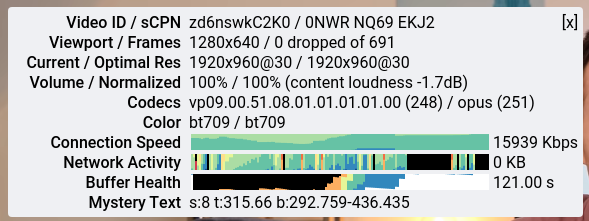
可以看到其中有一条 Connection Speed,这个图片中的速度大概在 15~18Mbps,转换一下大概在 2~3MB/s 的速度,这个速度看个 1080p,大概是可以了,如果要追求更高的画质那么还需要更高的比特率,不过对于我来说,这已经足够了,毕竟我的 MSI 显示屏也只有 1080p 而已。
speedtest-cli
但 YouTube 毕竟只是一种方式,如果想要更加精确的测速,有一个网站叫做 speedtest,一般我用来测试都用这个,或者还有一个 Netflix 提供的 fast.com.
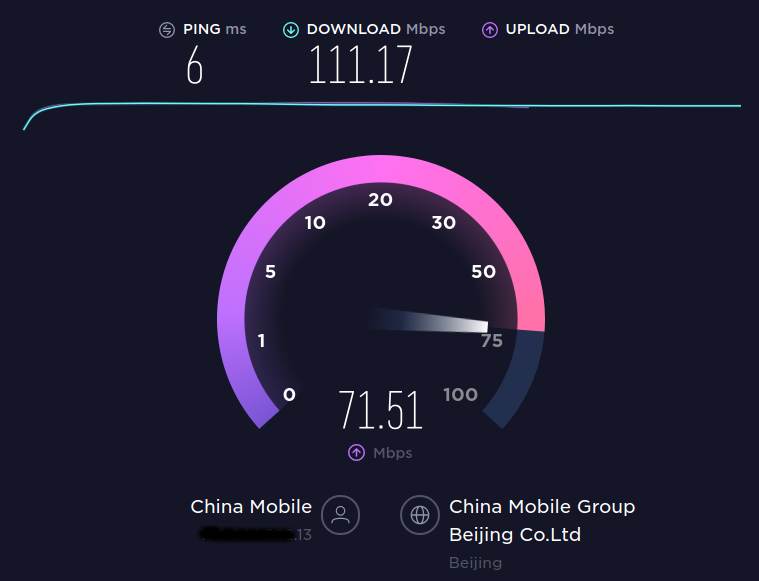
结果:
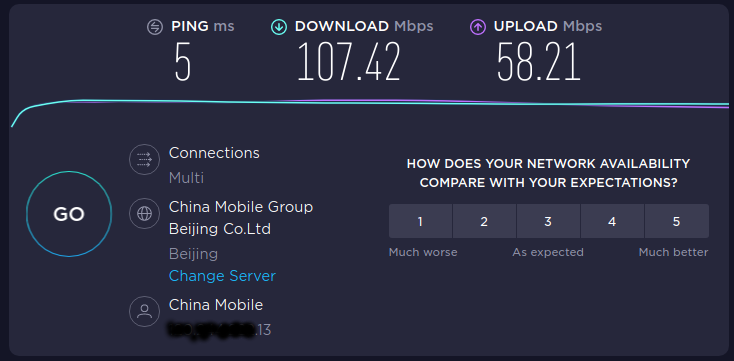
但其实 speedtest 可以在命令行下进行。
首先要先安装 pip, 然后在安装:
pip install speedtest-cli
运行:
➜ speedtest-cli
Retrieving speedtest.net configuration...
Testing from China Mobile Guangdong (xxx.xxx.xxx.13)...
Retrieving speedtest.net server list...
Selecting best server based on ping...
Hosted by Beijing Broadband Network (Beijing) [1.67 km]: 11.141 ms
Testing download speed................................................................................
Download: 124.99 Mbit/s
Testing upload speed......................................................................................................
Upload: 4.17 Mbit/s
speedtest 的测速的时候会根据位置选择不同的节点,不同的节点会对结果有一定的影响。
对代理进行测试
既然有了上面的基础 speedtest-cli 命令,那么在 Linux 下,HTTP 代理也好,socks 代理也好都可以通过 speedtest-cli 来直接在终端下进行测试。
首先要知道本地的 socks 代理地址,Shadowsocks 一般的本地 socks 地址是:
socks://127.0.0.1:1080
对 socks 代理进行测速
要对 socks 代理进行测试则先要安装 proxychains,然后通过
sudo apt install proxychains4
proxychains4 curl ip.gs
来验证已经走了代理。再通过如下命令进行测速:
proxychains4 speedtest-cli
在输出的一大堆日志中可以查看到下载和上传的速度:
Download: 18.65 Mbit/s
Upload: 4.01 Mbit/s
对 HTTP 代理进行测速
对 HTTP 代理的测试相对要简单一些。开启 V2ray 代理,我用的 Linux 下 V2rayL 的客户端,在配置中可以看到 HTTP 的代理端口是 1081.
export http_proxy=http://127.0.0.1:1081
curl ip.gs
# 确保自己的 IP 已经变成代理的 IP,然后运行
speedtest-cli
老版本的 speedtest-cli 中对 http_proxy 支持可能有问题,确保自己的的是最新的版本:
➜ speedtest-cli --version
speedtest-cli 2.1.2
推广时刻
这里提供我测试用的一个是我以前用的 SSR 服务,一个便是新的 V2ray 的服务:
当然拿两者对比速度是没有意义的,服务器不同,协议也不同,只是提供一个方法让大家的选择服务商的时候能够对自己所用的服务有一个基本的了解。对于我的情况新的 wujievpn 几乎提供了我翻了一倍的下行速度。Download 从 18.65 Mbit/s 提高到了 34.5 Mbit/s。所以还是值得一提的。
如果有人想要尝试,欢迎使用我的邀请链接:
reference
- 感谢 @sivel 提供这么好用的命令行测速工具 speedtest-cli
OpenWrt 学习笔记
硬件
CPU
- Atheros/QualCom 高通 (QCA)
- BroadCom 博通 (BCM)
- MediaTek 联科发 (MTK)
- RealTek 瑞昱
RAM
- SDRAM
- DDR, DDR2, DDR3
ROM(Flash)
- SPI Flash
- NOR Flash
- NAND Flash
WiFi 芯片接口
- USB(速度相对较慢)
- PCI-e
软件
BootLoader
Wiki
CPU, 网卡数据库 Wiki:
reference
- 《跟着佐大学 OpenWrt 开发入门》
小米路由器 3G 刷机及固件
记录一下小米路由器 3G 的刷机历程,过程步骤是比较简单,但就是配置过程有点心酸,理论上是应该直接就能工作的,但是我的情况比较特殊,想用 OpenWrt 的无线中继来着,但是用别人的固件,和我自己编译的固件都无法在小米路由器 3G 上实现无线中继。
OpenWrt 固件
我的另一台 WNDR 3800 直接配置就可以无线中继,但是小米的配置后就各种问题。
无线未开启或未关联
最一开始就是,开启无线中继后 5G 信号显示,“无线未开启或未关联”。
网上查到解决方法是需要将国家修改为美国,2.4G 信道设置为 11, 5G 信道设置为 149(如果是无线中继,那么和主路由保持一致即可),然后重启路由器。
重启路由器后确实看到一块网卡已经可以,但总是有一块还是报错。
查看内核日志
[ 246.611715] wlan1: deauthenticated from fc:7c:01:dd:5b:7a (Reason: 15=4WAY_HANDSHAKE_TIMEOUT)
去查看这个日志也找不到原因。故放弃转下载了 Padavan 的固件。
Padavan
Padavan 是俄罗斯开发者在华硕的路由器系统中延伸而来。Padavan 针对 mtk 芯片,梅林固件是针对博通芯片。功能相似。
在 Padavan 的固件中,直接 5G,设置无线桥接
- 无线 AP 工作模式: AP-Client + AP
- 无线 AP-Client 角色:这里我选 LAN Bridge(因为我想要我这台接入的设备 IP 和主路由 IP 在同一个网段),而如果你想要 Padavan 连接的设备有一个新的 IP 段,这里可以选择 WAN(Wireless ISP)
- 然后选择上级 SSID,自动获取信道,授权方式,密码,应用
到这里就完成了 Padavan 中设置无线中继。另外我还去 LAN 设置中把 LAN 的 DHCP 关了。
然后再在 LAN 设置中将 LAN IP 地址,也就是 Padavan 的管理后台设置一个在主路由中的静态 IP,我的主路由网关是 192.168.2.1 所以我给 Padavan 设定了一个 192.168.2.2。
另外要注意的是 Padavan 固件中有一个路由器运行模式,如果像我一样作为无线中继使用,也别尝试接入点模式 (AP) 模式,除非你一定要把路由器当成交换机使用。
接入点模式的介绍:
MI-R3G 连接到外部有线 / 无线路由器并且提供无线网络共享。 该模式下 NAT、防火墙、UPnP、DHCP 服务不可用,并且 WAN 端口直接连接到 LAN 端口。
在该模式下 WAN 口的作用也和 LAN 口一样。那么假如安装我上面的配置,Padavan 就无法进入管理后台了,因为 Padavan 只作为一个无线交换机在发挥功能。所以如果要使用该模式,一定把 LAN 口地址改成和无线中继的网段不一样的网段,这样了解网线,然后使用静态 IP 地址连接电脑还能上管理后台,否则就只能恢复出厂设置了。
Padavan 的默认 WiFi 名是 PDCN(PDCN_5G),默认的密码是 1234567890,后台管理管理页面是 192.168.123.1 ,默认的用户名和密码是 admin/admin.
如何进入 Breed
Breed 下载地址:https://breed.hackpascal.net/
刷入 Breed 的方法就不说了,网上太多了。这里记录一下怎么进入 Breed,因为我总是忘记。
- 断电
- 按住 reset
- 通电
- 指示灯先黄色闪烁,然后蓝色闪烁
- 用网线连接 LAN,和电脑
- 进入
192.168.1.1
几大路由器固件的历史
思科发布 wrt54 路由后未遵循开源协议被告,之后迫于压力发遵循 GPL 发布了 wrt,再之后 wrt 延伸出社区版的 openwrt、HyperWRT 等,华硕也发布了 asuswrt(GPL 开源协议)。在华硕开源 asuswrt 后,开发者们基于此开发了梅林和 Padavan (老毛子)。
而开源社区这边,openwrt 又衍生出 dd-wrt、石像鬼、lede 等。其实现在用 arm 架构的路由器基本上全是 wrt 系统,包括 newifi, 极路由等等。
个人的局域网网络设置整理
最近因为想要调查我屋里网络带宽的瓶颈,把整个家里的网络环境整理了一番,也把本来乱七八糟的各种 IP 也梳理了一下。纯粹整理,如果不关心的可以跳过。
现在我有两台路由器,准确来说是三台,一台主路由基本不动,负责接入互联网,稳定为主,千兆。一台房间的副路由,无线中继主路由,IP 由主路由分配,还有一台本来做了无线桥接,有一个新的网段,现在想逐渐弃用,转移到同一个网段,便于管理。
路由器设置 DHCP
主路由和副路由的网络设置,就不赘述,主路由没有什么设置,主要是副路由需要设置无线中继 +AP,我这里没有用主路由的 SSID,新产出了一个新的 SSID,如果在个人家中其实用同一个 SSID 即可,可以无缝切换。
QNAP static ip
QNAP 设置静态地址
网络与虚拟环境中,找到之前设定的对应的接口,QNAP 中叫做虚拟交换机,直接通过 UI 界面修改即可。
Proxmox static ip
Proxmox 的网络接口配置在 /etc/network/interfaces 文件中。
类似这样:
auto lo
iface lo inet loopback
iface enp3s0 inet manual
auto vmbr0
iface vmbr0 inet static
address 192.168.2.100
netmask 255.255.255.0
gateway 192.168.2.1
bridge_ports enp3s0
bridge_stp off
bridge_fd 0
修改其中的 address, netmask, gateway 即可。修改保存后重启,或者 systemctl restart networking.service
Raspberry Pi static ip
树莓派是网线接入,所以需要设置 eth0 的静态地址。
如果是用网线,eth0 端口,编辑 /etc/dhcpcd.conf:
interface eth0
static ip_address=192.168.2.4/24
static routers=192.168.2.1
static domain_name_servers=192.168.2.1 8.8.8.8
重启:
sudo reboot
如果使用的是无线网卡,那么需要设置 wlan0 网卡:
# 查看当前配置
ifconfig -a
# 查看 wifi 配置
less /etc/wpa_supplicant/wpa_supplicant.conf
# 修改配置
sudo vi /etc/dhcpcd.conf
修改内容,和上面类似,注意把 IP 替换成对应内网的地址,别直接复制使用:
interface wlan0
static ip_address=192.168.2.4/24
static routers=192.168.2.1
static domain_name_servers=192.168.2.1 8.8.8.8
注意配置 Raspberry Pi 网卡地址的时候千万要小心,否则一旦配置错误,如果又是作为服务器使用的话,可能造成无法获取局域网地址从而无法连接,那么就可能需要键盘和显示器来登录重新配置,所以谨慎。
Other devices
其他的 Linux PC 可以选择 DHCP,也可以配一个静态的 IP,因为不需要连接所以不知道自动获取的 IP 也关系不大。
为什么路由器的设置地址都是 192.168 开头
IPv4 地址协议中预留了 3 个 IP 段,作为保留地址给专有网络使用。
- A 类地址:10.0.0.0–10.255.255.255
- B 类地址:172.16.0.0–172.31.255.255
- C 类地址:192.168.0.0–192.168.255.255
那么回到这个问题上,为什么家用的路由器默认分配的地址都是 192.168.1.x 或者 192.168.2.x 等等,举一个简单的例子,假如路由器使用 192.168.1.1/24 网段,那么在这个网络中可以容纳的机器数是 192.168.1.2-255 共 254 多个可用的 IP,一般家庭的设备连接足够。当然能够带动这么多设备的路由器性能也需要足够好了。
而假如你的局域网中可预期将会有几千几万太设备那么必然 192.168.1.x 的网段是不能用的,必须用到
172.16.0.0/12可容纳 1048576 个地址10.0.0.0/8可容纳 16777216 个地址
下面两个地址自然个人是用不这么多的。
reference
没有反思的哀悼聊胜于无
每次禁止娱乐都会让我想起《无限挑战》,最近在系统性了解韩国近代史后,再回来看《无限挑战》,2014 年发生震惊全韩国的世越号沉船事件后,整个韩国陷入巨大的悲痛,当然《无挑》也停播两周,但是两周后播出了长达一个月的《选择特辑》,我经常把他称之为选举特辑,因为 PD 就是用选举人制度让每一个 MC 都体验了一把总统候选人的角色。金 PD 对于这件事情没有直接的回击,反而用一种独特的视角去切入,悲剧既然发生了,我们有办法做到下一次不再犯错吗,有办法弥补当前的过失吗。金 PD 用自己的节目向世人宣告:”有“,那就是“选择”。
每一个人都有选择的权利,只有每一个人都参与到整个社会的运行中,才能阻止这样的事情再此发生。于是后面的事情似乎大多数中国人都比较清楚 —- 朴槿惠被弹劾,新的总统被选上任。当然每个国家都有其自身的问题,但要看整个国家的历史向着哪一边前进。
今天所有的娱乐节目停止,所有线上线下都在哀悼,可是我们哀悼什么呢?不幸染病的普通人?还是连名字都不能提的吹哨人?还是因为病毒而奋战在一线的医护工作者?对我们当然要哀悼,还要铭记。不仅要哀悼当下,还要哀悼这样的事情这已经发生了多少次。为什么每一次都去哀悼,然后再忘记,然后有发生悲剧,然后再哀悼吗?还有多少人还记得 SARS 的吹哨人?还有多少人还记得 SARS 感染的后遗症患者?还有多少人还记得 SARS 第一线的工作人员?说好的不要忘记他们呢?说好的会照顾他们呢?然而当历史车轮碾过的时候,这些曾经的哀悼就像是从来没有存在过。
如今我们要哀悼,我们当然要哀悼,我们不仅要哀悼不幸逝去的人,还有哀悼消失的文字,消失的声音。太多的文字还没有被世人所阅便从虚拟的二进制世界消失了,太多的声音还没被听见就被掐断了声带。于是我反而羡慕起世越号后韩国所保留下的史料,从文字,图像,声音,到画面,每一年都被拿到聚光灯下被审阅,即使已经过去 6 年的今天,依然还有人在为这件事情发声,2020 的奥斯卡大部分的媒体的目光都被《寄生虫》所吸引,但实际还有一部短片《In the Absence》获得了提名。6 年过去了,他们还记得。并且提醒我们这需要被记住。可我们谁还记得长江之上的”东方之星号客轮”的事故,这也是有 442 人死亡的大型事故啊,并且这件事情正好发生在世越号之后一年啊。
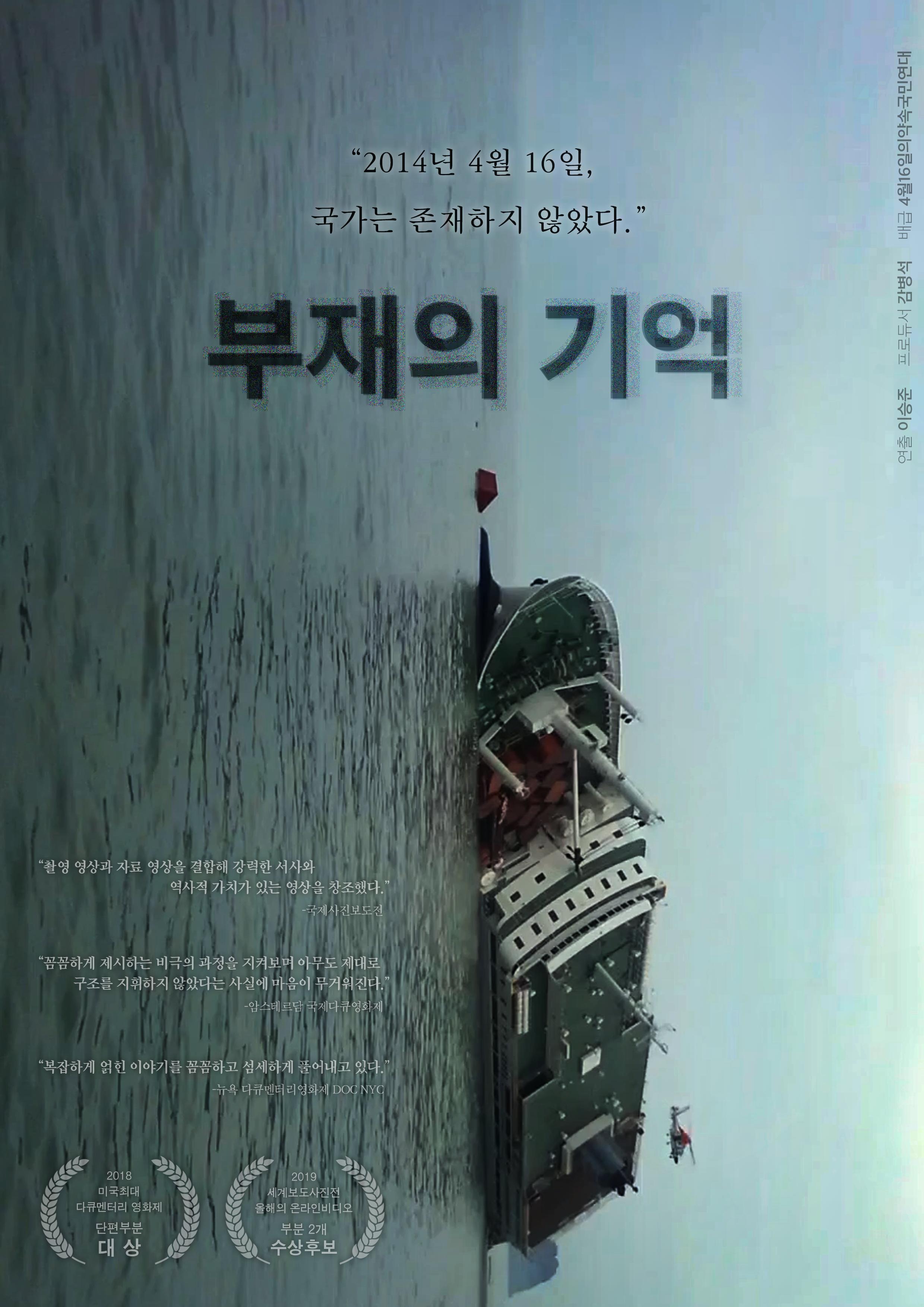
我们有反思吗?哀悼真的有用吗?禁止娱乐就真的能让人记住这个事情吗?满屏的黑白真的能给留下的人一点心里安慰吗?有的时候反而通过娱乐 —- 综艺,歌曲,影视 —- 一遍一遍的告诫后来的人,我们不能犯下同样的错误才真的有用。
如果真的就这样哀悼过去了,我真的害怕很多年以后,如果被记住的只有“果断的封城”,“英明的决策”,那如果病毒再来一次,我怕我就可能是那个被历史车轮碾过的人了。
IntelliJ IDEA vmoptions 设置
IntelliJ IDEA 运行在 JVM 上,JVM 有很多的选项和开关配置可以用来调整性能,也就是说,可以通过手动的调整这些 JVM 参数来优化 IntelliJ IDEA 的性能。这篇文章主要是总结一下我的学习过程。
打开 memory indicator
首先打开 Memory Indicator
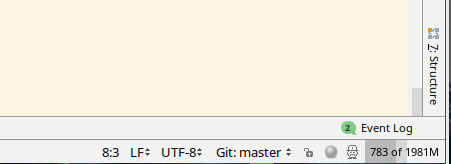
可以在设置中设定:
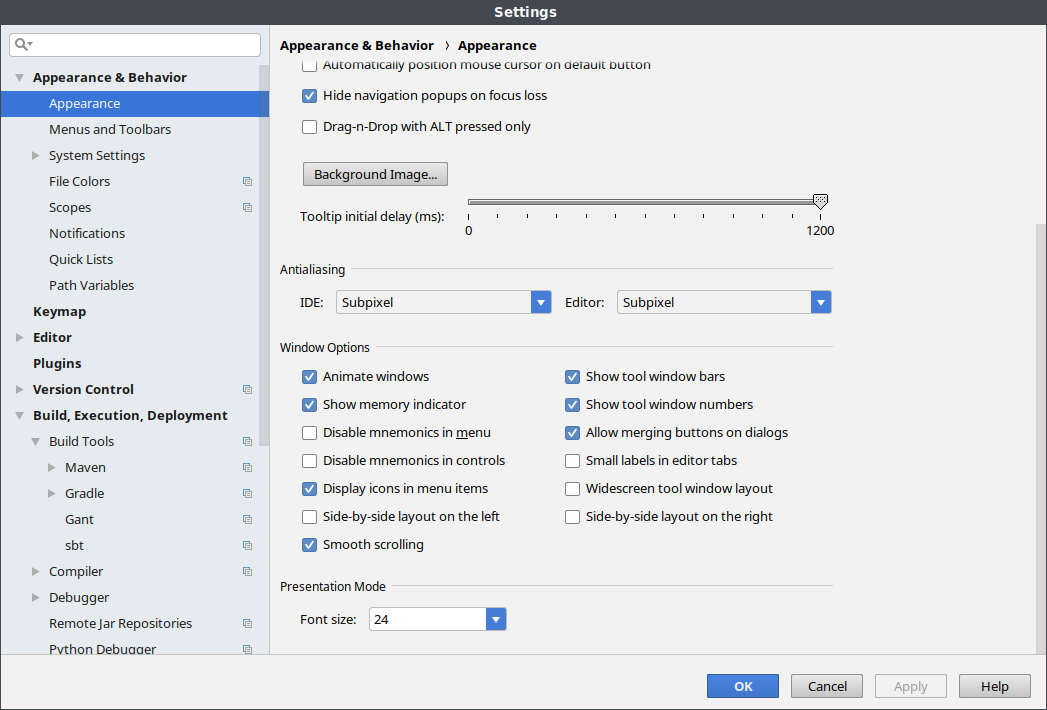
或者新版本中,只需要右击右下角状态栏然后选择 memory indicator 即可。
可以看到普通使用 IntelliJ IDEA 大概就使用了 800M 左右的内存。
Edit VM Options
在菜单 Help | Edit Custom VM Options 中可以设置。
VM options
下载安装包后一定要把压缩包下的 README 读完,里面有详细的路径及配置说明。这里先给一个全部内容的预览,下面再一一解释。
-ea
-Xms2g
-Xmx2g
-XX:ReservedCodeCacheSize=240m
-XX:+UseConcMarkSweepGC
-XX:SoftRefLRUPolicyMSPerMB=50
-Dfile.encoding=UTF-8
-Dsun.io.useCanonCaches=false
-Djava.net.preferIPv4Stack=true
-XX:+HeapDumpOnOutOfMemoryError
-XX:-OmitStackTraceInFastThrow
-Dawt.useSystemAAFontSettings=lcd
-Dsun.java2d.renderer=sun.java2d.marlin.MarlinRenderingEngine
heap size
-Xms 和 -Xmx 配置堆内存,也就是 IntelliJ 可以使用的内存。
-Xms初始堆内存,调大该内存可以让启动速度更快,以省去分配内存的时间-Xmx最大堆内存,如果遇到OutOfMemoryError可以调大该数值,最大不要超过系统 1/4.
GC Algorithm
-XX:+UseConcMarkSweepGC 参数用来调整 GC 算法。使用该算法利用多个线程在后台进行 GC,以避免应用程序停止。
当分配超过 4GB 的堆内存时,可以尝试使用 -XX:+UseG1GC.
Other
-ea 选项开启 assertions。如果调试 IntelliJ 或者开发插件时可能用到,对 IntelliJ 性能并没有影响。
-server 虚拟机的解释执行模式。
-XX:SoftRefLRUPolicyMSPerMB=[value] 参数用来控制每 M 空间中 soft reference 保证存活的毫秒数。默认的时间是 1000,JetBrains 推荐 50。
-XX:ReservedCodeCacheSize=510m 设置编译器最大的 code cache,另外一个相关的 JVM 参数是 -XX:InitialCodeCacheSize
JetBrains 推荐这里使用 240m. 1
-Dsun.io.useCanonCaches=[boolean] 该参数是否开启文件名及路径缓存,默认 java 会缓存文件名 30 秒 2,JetBrains 建议关闭。
-XX:+OmitStackTraceInFastThrow JetBrains 官方推荐的参数。
-XX:MaxJavaStackTraceDepth=-1 JVM 在实现 java.lang.Throwable.fillInStackTrace() 时把整个调用栈上的所有 Java 栈帧消息记录下来
-XX:+HeapDumpOnOutOfMemoryError 当发生 OutOfMemoryError 时 dump 堆内容。3
reference
文章分类
最近文章
- AI Shell 让 AI 在命令行下提供 Shell 命令 AI Shell 是一款在命令行下的 AI 自动补全工具,当你想要实现一个功能,敲一大段命令又记不住的时候,使用自然语言让 AI 给你生成一个可执行的命令,然后确认之后执行。
- 最棒的 Navidrome 音乐客户端 Sonixd(Feishin) Sonixd 是一款跨平台的音乐播放器,可以使用 [[Subsonic API]],兼容 Jellyfin,[[Navidrome]],Airsonic,Airsonic-Advanced,Gonic,Astiga 等等服务端。 Sonixd 是一款跨平台的音乐播放器,可以使用 [[Subsonic API]],兼容 Jellyfin,[[Navidrome]],Airsonic,Airsonic-Advanced,Gonic,Astiga 等等服务端。
- 中心化加密货币交易所 Gate 注册以及认证 Gate.io 是一个中心化的加密货币交易所。Gate 中文通常被称为「芝麻开门」,Gate 创立于 2013 年,前身是比特儿,是一家致力于安全、稳定的数字货币交易所,支持超过 1600 种数字货币的交易,提供超过 2700 个交易对。
- 不重启的情况下重新加载 rTorrent 配置文件 因为我在 Screen 下使用 rTorrent,最近经常调试修改 rtorrent.rc 配置文件,所以想要找一个方法可以在不重启 rTorrent 的情况重新加载配置文件,网上调查了一下之后发现原来挺简单的。
- Go 语言编写的网络穿透工具 chisel chisel 是一个在 HTTP 协议上的 TCP/UDP 隧道,使用 Go 语言编写,10.9 K 星星。